Excel中进行按照数字排序的操作方法
发布时间:2017-03-27 18:21
相关话题
excel如何按照数字排序,具体该怎么去进行操作的呢?今天,小编就教大家在Excel中进行按照数字排序的操作方法。
Excel中进行按照数字排序的操作步骤如下:
首先我们打开要排序的电子表格,如图。
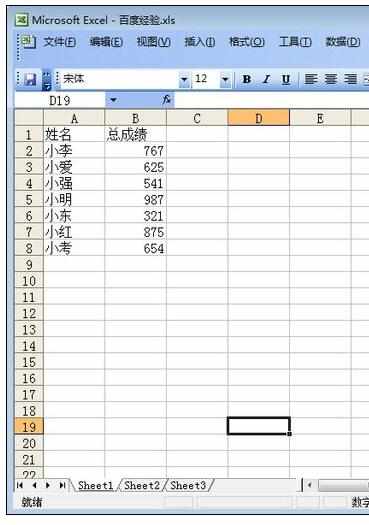
选择要排序的列,然后在右键此列,并且点击“设置单元格格式” 如图。
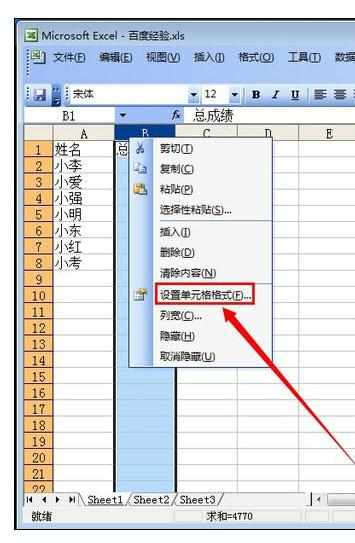
在单元格格式设置窗口中,依次点击“数字”--“数值”,然后设置好小数位数,点击“确定” 如图。
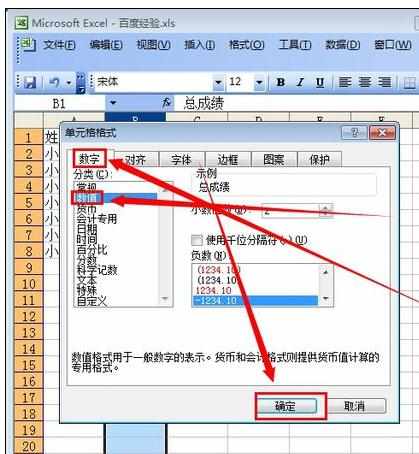
在此选择需要排序的列,如图。
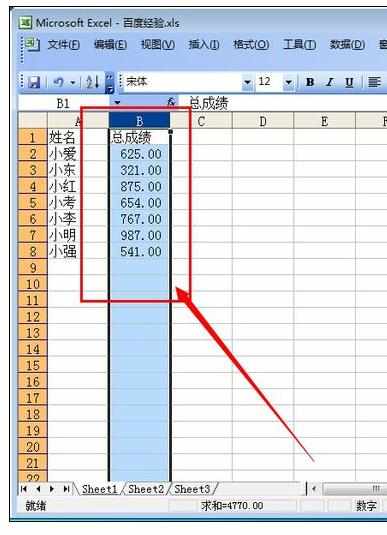
然后点击菜单栏中的倒三角符号,在里面找到排序功能 ,并且点击,这里有降序排序和升序排序,这个要根据大家的选择 如图
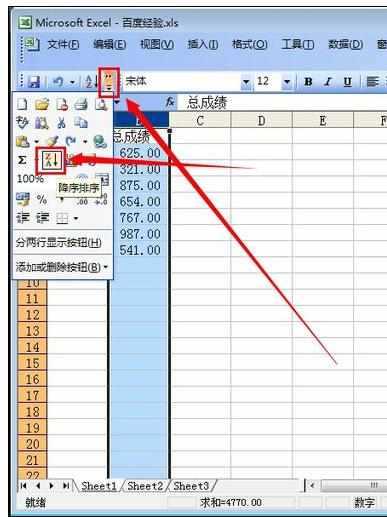
在排序警告窗口中,勾选“以当前选定区域排序”,然后点击“排序” 如图。
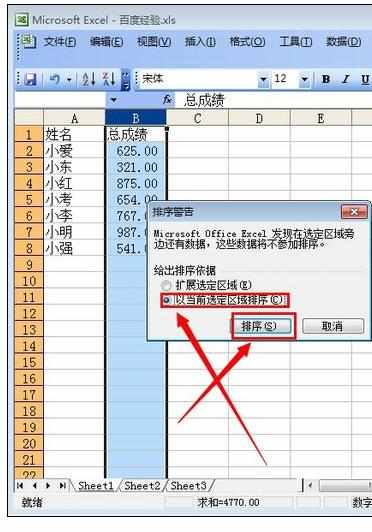
完成以上操作步骤之后,就可以实现电子表格的数字排列顺序了,如图。
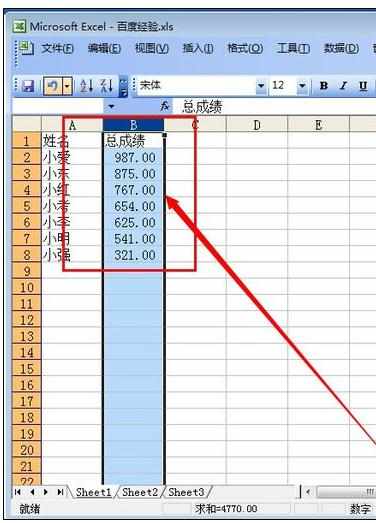

Excel中进行按照数字排序的操作方法的评论条评论